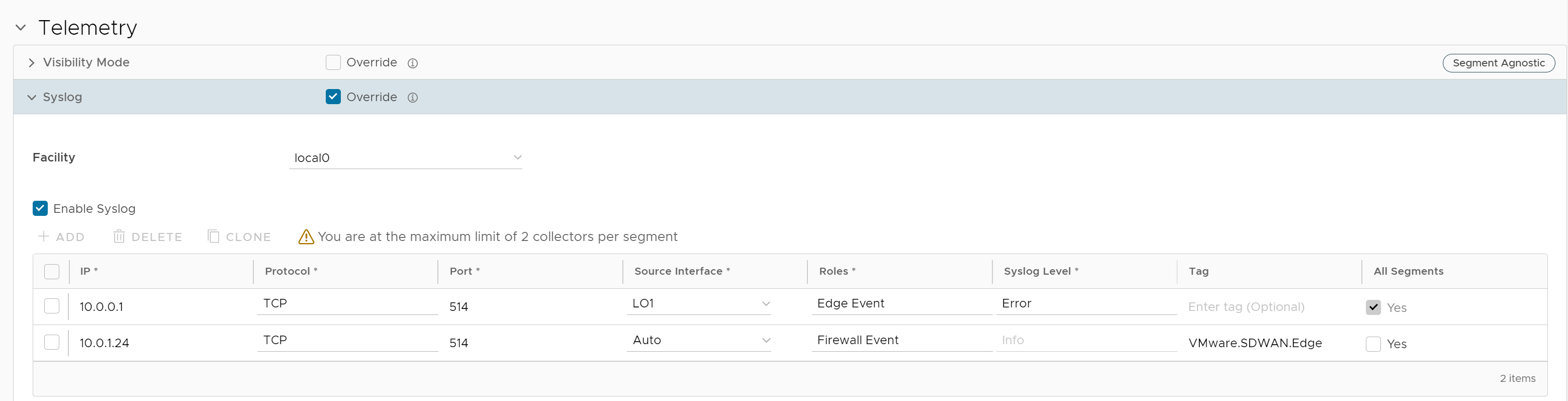在企業網路中,SASE Orchestrator 可用來將源自企業 SD-WAN Edge 的 SASE Orchestrator 繫結事件和防火牆記錄,以原生 Syslog 格式收集到一或多個集中式遠端 Syslog 收集器 (伺服器)。在 Edge 層級,您可以選取啟用 Edge 覆寫 (Enable Edge Override) 核取方塊,以覆寫設定檔中指定的 Syslog 設定。
必要條件
- 確定已為 SD-WAN Edge (此為產生 SASE Orchestrator 繫結事件之處) 設定雲端 VPN (分支到分支 VPN 設定),以建立 SD-WAN Edge 與 Syslog 收集器之間的路徑。如需詳細資訊,請參閱為設定檔的雲端 VPN 進行設定。
程序
下一步
在 Edge 組態的
防火牆 (Firewall) 頁面上,如果您想要將源自企業
SD-WAN Edge 的防火牆記錄轉送至已設定的 Syslog 收集器,請啟用
Syslog 轉送 (Syslog Forwarding) 按鈕。
備註: 依預設,
Syslog 轉送 (Syslog Forwarding) 按鈕會在設定檔或 Edge 組態的
防火牆 (Firewall) 頁面上顯示並停用。
如需 Edge 層級上防火牆設定的詳細資訊,請參閱設定 Edge 防火牆。